了解如何在 PC 上輕鬆錄製剪輯 [五種方法]
遊戲玩家喜歡使用剪輯來捕捉他們在整個遊戲中最喜歡的時刻。您還可以在 PC 上剪輯,將這些視頻剪輯上傳到遊戲頻道並接收有關您的表現的反饋。無論出於何種原因想要在 PC 上捕捉剪輯,您都需要藉助錄像機來實現您的目標。
為了您的方便,這篇文章將提供五種不同的方法 如何在電腦上剪輯您可以選擇最符合您需求的方案。請參考以下逐步步驟。
PC 上剪輯的最佳方式 [Windows 11/10/8/7]
如果您想在 PC 上以高清視頻剪輯《英雄聯盟》、《堡壘之夜》、《Roblox》、《我的世界》等遊戲,您必須擁有 AnyRec Screen Recorder 在您的 Windows 設備上。這款功能強大的屏幕錄像機可讓 Windows 用戶在其 PC 上錄製剪輯,而不會出現延遲和崩潰。此外,您可以在錄製的視頻中添加實時繪圖,例如文本、線條和箭頭,使您的視頻更加個性化。請按照以下概述的步驟,了解如何在 PC 上進行剪輯以得到很好的指導。

通過視頻、音頻、遊戲或網絡攝像頭在 PC 上剪輯。
以所需的格式保存錄音,包括 MP4、GIF 等。
同時錄製網頁、屏幕、音頻和系統聲音。
在全屏、窗口屏幕或區域屏幕中錄製。
能夠在保存之前添加註釋和剪輯錄音。
安全下載
安全下載
要遵循的步驟:
步驟1。下載並運行 AnyRec Screen Recorder 開始在 Windows 上錄製遊戲玩法。然後,點擊“遊戲錄製器”按鈕在電腦上進行剪輯。

第2步。之後,點擊“選擇遊戲”下拉按鈕並選擇遊戲視窗。您應該確保您的遊戲已經開啟。然後,按一下「確定」按鈕。接下來,您可以開啟「網路攝影機」按鈕以在播放時錄製網路攝影機。此外,您可以開啟「聲音系統」和「麥克風」按鈕來錄製音訊。

第 3 步。之後,您現在可以點擊“REC”按鈕開始在 PC 上進行剪輯。完成後,按一下“停止”按鈕。

步驟4。最後,先回顧一下您錄製的遊戲過程。然後,點擊“儲存”按鈕將其成功儲存到您的裝置上。

第 2 部分:如何通過默認遊戲欄在 PC 上剪輯
您是否知道 Windows 10 操作系統具有用作錄像機的默認遊戲欄?您可以利用它來錄製您最喜歡的遊戲的剪輯。但是,與上面給出的第一個屏幕錄像機不同,它提供的功能有限。儘管如此,請按照以下概述的步驟來了解如何在 PC 上剪輯遊戲。
要遵循的步驟:
步驟1。首先,點擊“設定”按鈕,然後點擊“遊戲”按鈕。然後,點擊“遊戲欄”按鈕。您也可以使用「Windows」鍵、「Alt」鍵和「R」鍵快速啟動「Windows Game Bar」。
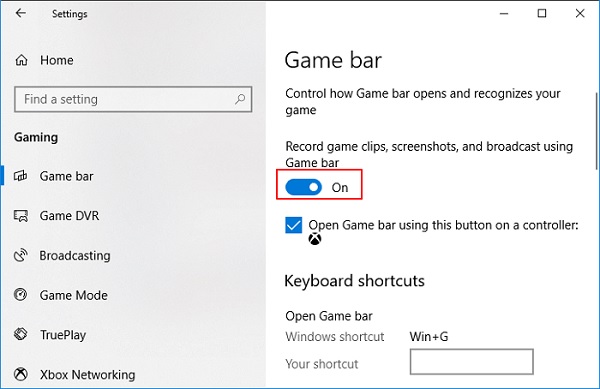
第2步。之後,勾選「開始」或「停止」錄製按鈕即可開始或停止在電腦上錄製遊戲片段。此外,您可以點擊“麥克風開啟”按鈕來啟動麥克風。

第 3 步。最後,錄製完成後,您可以在「顯示所有擷取」部分中查看所有錄製的影片或螢幕截圖。
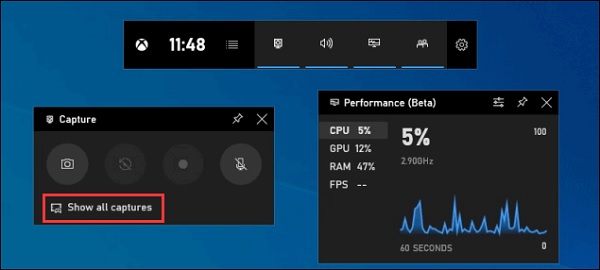
在 PC 上剪輯的三種更有效的方法
除了上面給定的工具之外,您還可以考慮將下面的這些遊戲記錄器剪輯到 PC 上。為了您的方便,它們已被徹底使用和審查。
1. 卡姆塔西亞
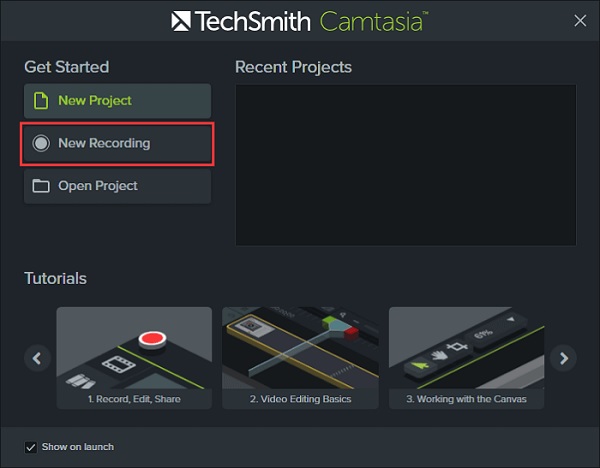
TechSmith 的專業視頻編輯軟件 Camtasia 允許用戶捕捉屏幕電影並使用註釋、行為、動畫、光標效果和其他功能對其進行編輯。使用內置記錄器,您可以在 Windows 10 PC 上快速記錄剪輯。
- 優點
- 它允許您在錄製遊戲的同時錄製網絡攝像頭。
- 錄製後立即編輯您的視頻。
- 缺點
- 在使用它時,您可能會遇到崩潰和錯誤。
2.冰淇淋屏幕錄像機
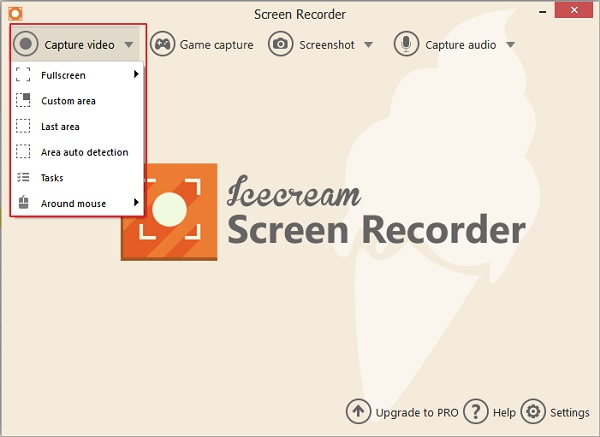
Icecream Screen Recorder 是一款適用於 Windows 的尖端視頻捕捉應用程序,允許用戶在 PC 上錄製遊戲片段。它允許您快速輕鬆地更改窗口大小和視頻分辨率。 Icecream Screen Recorder 還允許您錄製免費的 Skype 通話、遊戲畫面、視頻教程、現場直播等。
- 優點
- 用戶界面非常好,用戶友好。
- 它以 3D 形式記錄遊戲玩法。
- 缺點
- 免費版本在錄製的視頻上添加水印。
- 它不提供編輯功能,例如修剪、拆分和反轉。
3. 班迪康
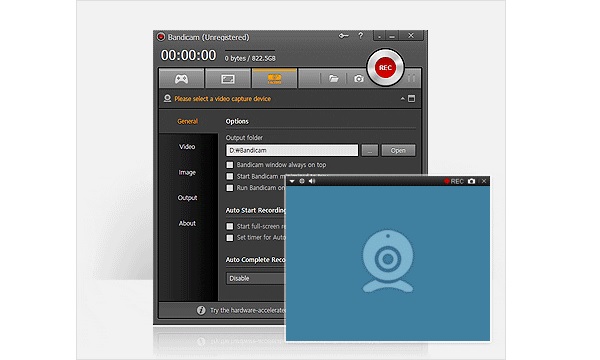
Bandicam 是一款免費的屏幕錄製程序,使用簡單,可讓您在 PC 上錄製您喜愛的遊戲片段。借助 Bandicam 的屏幕錄製功能,您可以輕鬆錄製計算機屏幕以進行視頻教程。此外,還可以錄製講座、網絡研討會、遊戲和 Skype 會話,還可以選擇包括來自麥克風的旁白和來自網絡攝像頭的視頻。
- 優點
- 您可以將您的剪輯與網絡攝像頭一起記錄在 PC 上。
- 您可以錄製系統音頻和您的聲音。
- 缺點
- 它僅與 Windows 操作系統兼容。
關於在 PC 上輕鬆剪輯的常見問題解答
-
遊戲條在 PC 上錄製剪輯的最長時間是多少?
遊戲 DVR 開啟時,最長錄製時間默認設置為 2 小時,但您可以將其更改為 30 分鐘、1 小時或 4 小時。您還可以在遊戲 DVR 設置中選擇在遊戲期間錄製麥克風,並且您可以以低於 30 或 60 幀/秒的速度捕獲視頻。
-
如何在 PC 上剪輯最後 30 秒?
“記錄”功能自動允許您保存最後記錄的遊戲部分。您可以打開遊戲欄並點擊左側的第二個圖標,或按 Windows + Alt + G 保留最後 30 秒。
-
如何在電腦上截屏?
Ctrl + PrtScn 是要使用的鍵。整個屏幕,包括打開的菜單,都變成灰色。選擇模式,或在早期版本的 Windows 中選擇與新建按鈕相鄰的箭頭。選擇您想要的剪輯類型,然後選擇您要捕獲的屏幕截圖部分。
結論
這篇文章結束時,我們希望你現在知道 如何在電腦上拍攝影片確實,您一定會同意,沒有比 AnyRec 螢幕錄影機更出色的遊戲錄製工具了。除了用戶友善的服務外,它還能確保您錄製的影片品質絲毫不受影響。如有任何疑問,請隨時與我們聯繫。
安全下載
安全下載



